Usuwanie kont z telefonu z Androidem
Podczas działania urządzeń na platformie Android przez różne aplikacje i sam system operacyjny używanych jest wiele kont powiązanych z określonymi zasobami. A jeśli dodawanie kont z reguły nie powoduje trudności, ponieważ jest to bezpośrednio związane z używaniem programów i funkcji telefonu, wówczas usunięcie może wywołać wiele pytań. W ramach instrukcji powiemy tylko o głównych metodach usuwania kont ze smartfonów z Androidem.
Spis treści
Usuń konta ze swojego telefonu z Androidem
Jak wspomniano, w telefonie wiele standardowych i zewnętrznych aplikacji korzysta z własnych kont, z których każde jest przechowywane na urządzeniu przed czasem. W większości przypadków możesz odłączyć konto, powtarzając kroki podjęte podczas dodawania, ale w odwrotnej kolejności. Ponadto istnieją również uniwersalne, ale mniej odpowiednie rozwiązania.
Opcja 1: konto Google
Kontem głównym dowolnego smartfona z systemem Android jest konto Google, które umożliwia natychmiastową synchronizację dużej liczby usług, aplikacji i urządzeń. Pozbycie się tej autoryzacji w poszczególnych aplikacjach nie będzie działać, ponieważ konto pozostanie na telefonie. Jednak nadal można wyjść z ustawień systemowych w sekcji „Konta” lub „Użytkownicy” .
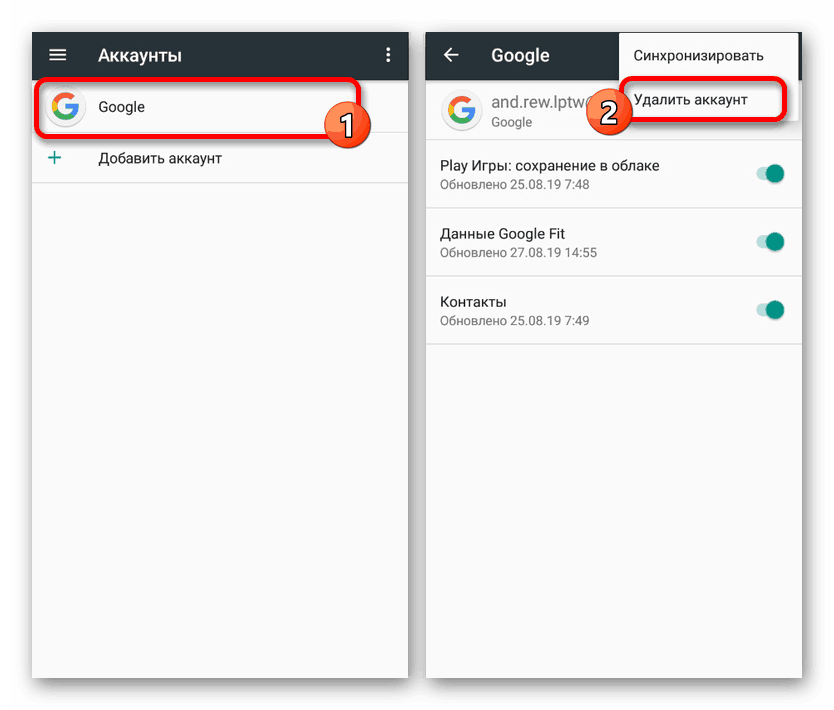
Więcej informacji: Usuwanie Google z telefonu z Androidem
W powyższym artykule rozważaliśmy procedurę wyłączania konta Google osobno, więc nie będziemy ponownie opisywać wymaganych działań. Jednocześnie należy pamiętać, że po wyłączeniu konta Google na urządzeniu wiele funkcji i aplikacji zostanie automatycznie zablokowanych. Ponadto możesz także wyjść z usług stowarzyszonych, takich jak YouTube.
Opcja 2: Ustawienia systemowe
Podobnie jak konto Google, konta większości usług i aplikacji są automatycznie zapisywane w ustawieniach telefonu podczas autoryzacji. Aby wyłączyć w takich sytuacjach, wystarczy odwiedzić standardową aplikację „Ustawienia” i dezaktywować niepotrzebne konto. Sama procedura różni się tylko nieznacznie w różnych wersjach Androida, ale może mieć wiele funkcji w markowych powłokach.
- Rozwiń sekcję systemową „Ustawienia” i przejdź do strony „Konta” . W systemie Android powyżej ósmej wersji element ten nosi nazwę „Użytkownicy i konta” .
- Z przedstawionej listy wybierz konto do usunięcia, a po przejściu na stronę z opcjami pomocniczymi dotknij konta w sekcji „Konta” . Jeśli w ustawieniach nie ma czegoś takiego, możesz pominąć ten krok.
- Aby dezaktywować konto, musisz rozwinąć menu o trzy kropki w prawym górnym rogu ekranu i użyć elementu „Usuń konto” .
- We wszystkich przypadkach działanie musi zostać potwierdzone w wyskakującym oknie. Następnie aplikacja lub usługa powiązana z kontem po ponownym otwarciu zaoferuje autoryzację ponownie.
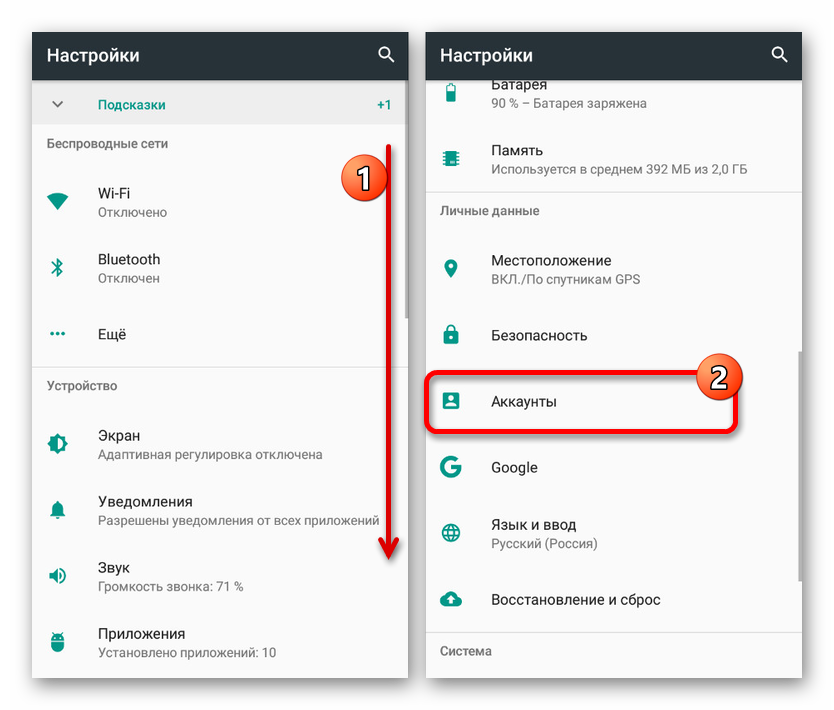
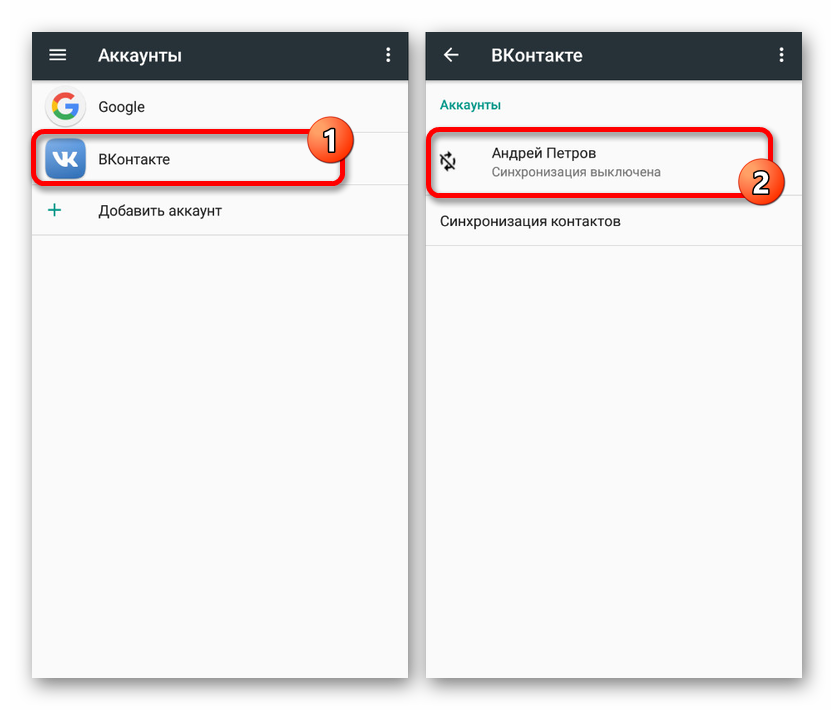
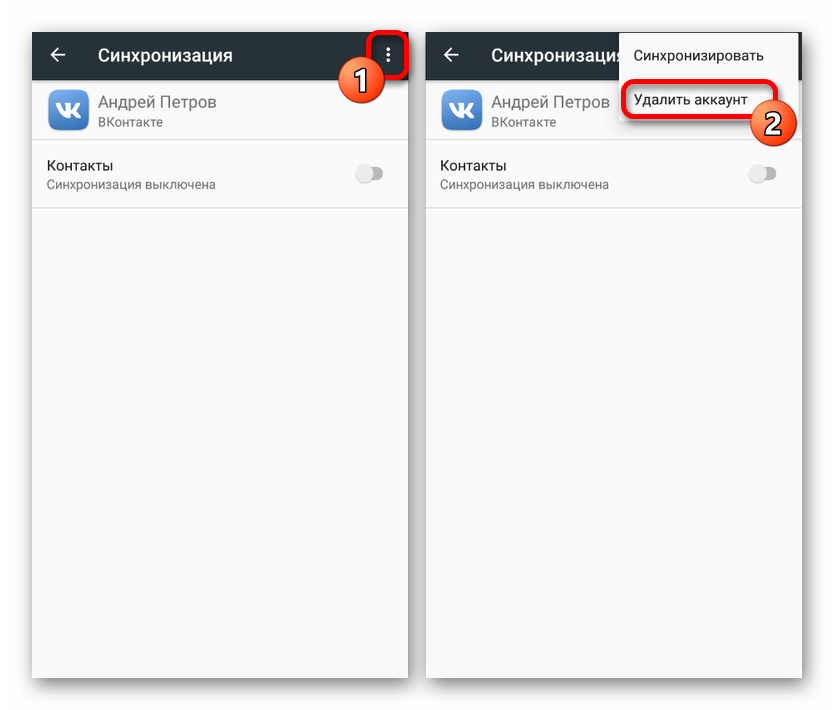
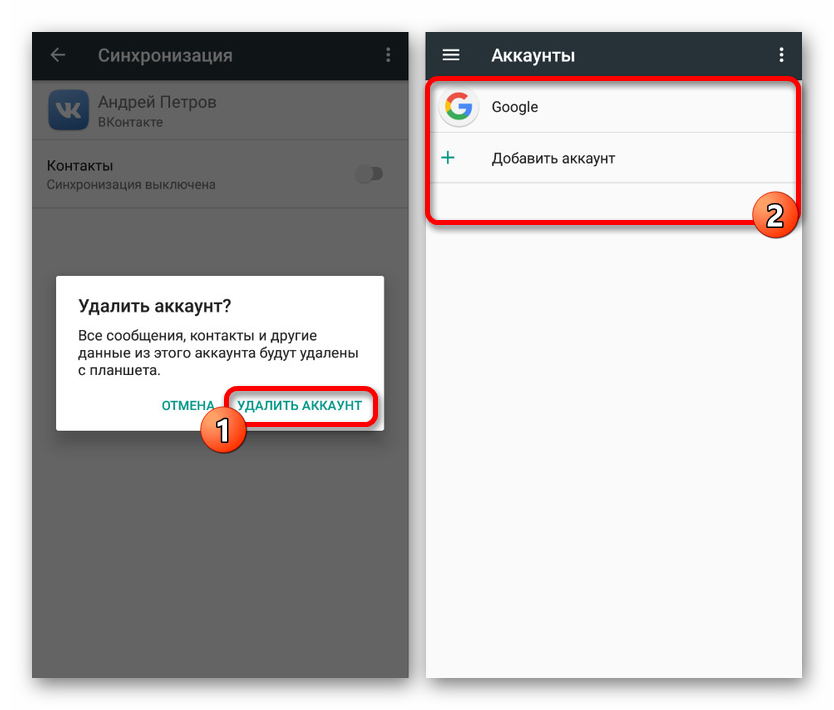
Ponieważ prawie każde konto jest zabezpieczone w sekcji „Konta” , w tym oficjalne i nieoficjalne aplikacje sieci społecznościowych i komunikatorów internetowych, ta metoda jest najlepszym rozwiązaniem. Ponadto dane wyjściowe są generowane globalnie na urządzeniu, a nie tylko z kilku oddzielnych aplikacji.
Opcja 3: markowa skorupa
Oprócz głównego konta Google urządzenia z zastrzeżoną powłoką, takie jak Xiaomi MIUI lub Huawei EMUI, mogą korzystać z dodatkowego konta. Możesz wyjść z niego w ten sam sposób, odwiedzając specjalną sekcję w „Ustawieniach” smartfona. W takim przypadku działania różnią się w zależności od oprogramowania układowego urządzenia.
Xiaomi
- W przypadku urządzeń Xiaomi należy najpierw otworzyć aplikację „Ustawienia” i wybrać z listy podsekcję „Konto Mi” . Następnie zostaną przedstawione główne parametry i przycisk do usunięcia.
- Naciśnij wiersz „Usuń konto” lub „Wyloguj się” u dołu strony i potwierdź rozłączenie, aby zakończyć rozłączanie.
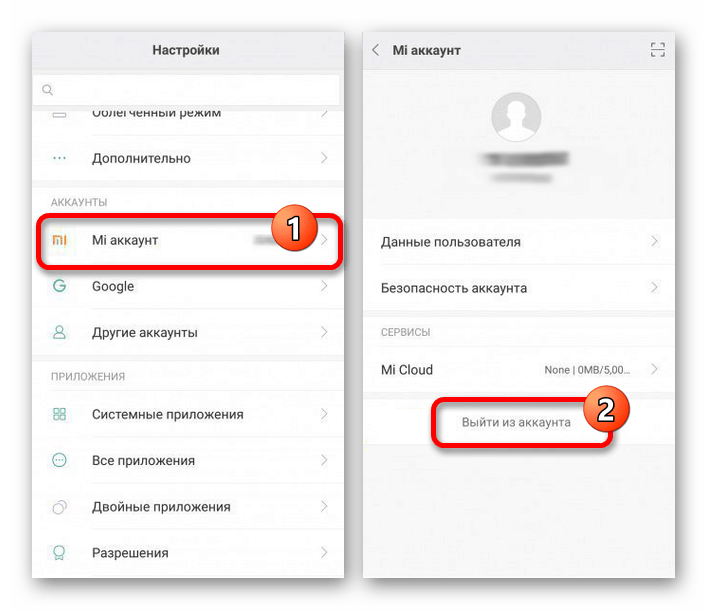
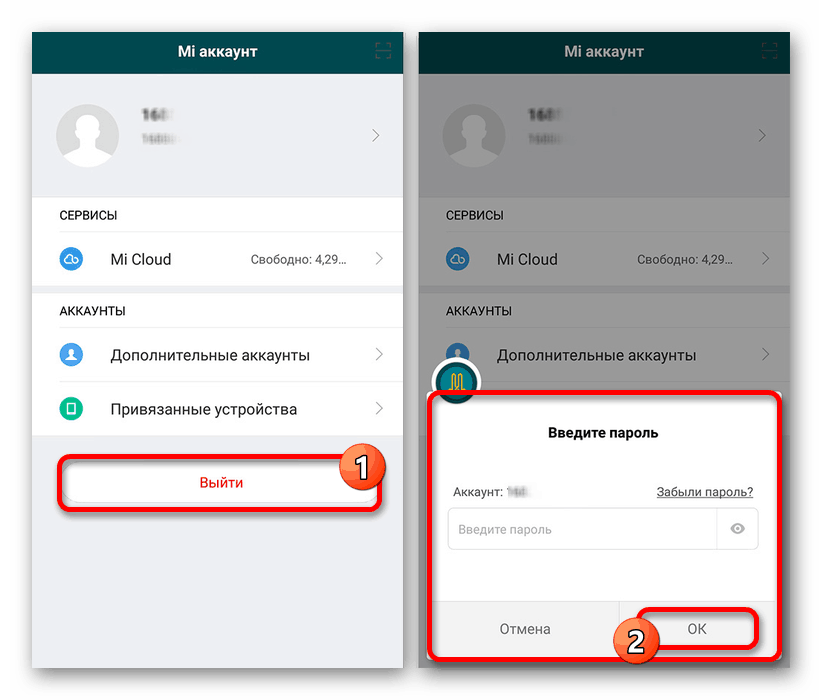
Huawei
- Konto Huawei na urządzeniach tej samej marki można wyłączyć w podobny sposób. Aby to zrobić, rozwiń sekcję „Ustawienia” i wybierz „Konto Huawei” . Teraz kliknij przycisk „Wyjdź” u dołu ekranu i potwierdź usunięcie. W rezultacie konto zostanie odłączone.
- W razie potrzeby oprócz wyjścia możesz przejść do podsekcji „Centrum ochrony” na koncie Huawei i użyć przycisku „Usuń konto” . Będzie to wymagało dodatkowego potwierdzenia, ale ostatecznie pozwoli ci całkowicie pozbyć się konta bez możliwości odzyskania.
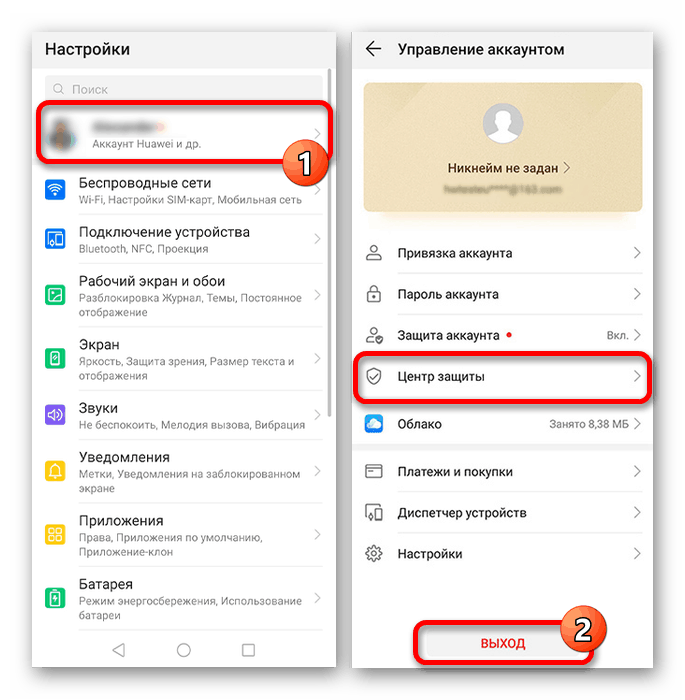
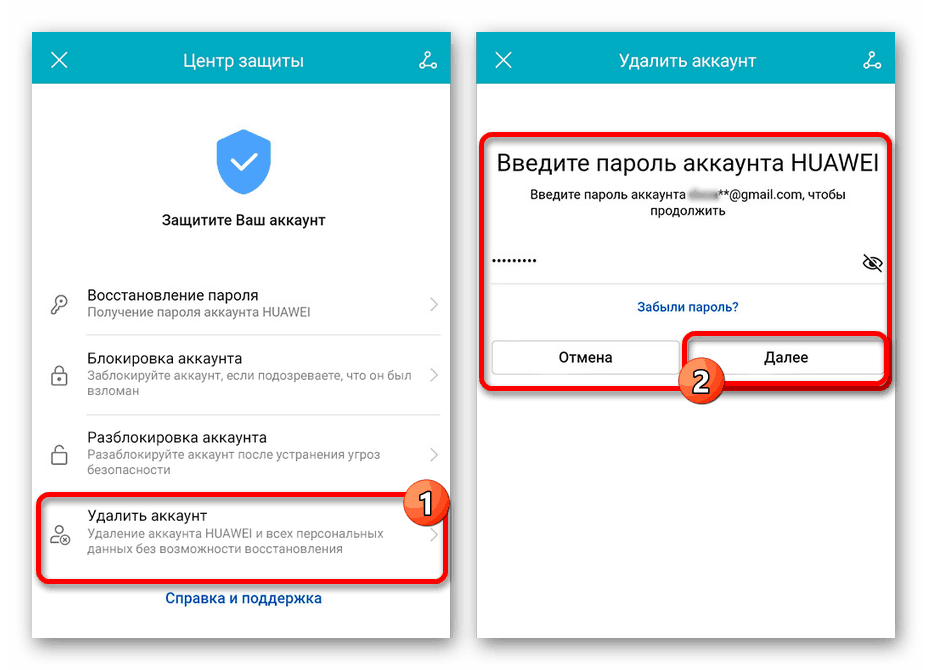
Meizu
- Inną firmą oferującą markową powłokę z kontem jest Meizu. Możesz odłączyć, jak poprzednio, rozwijając „Ustawienia” , ale tym razem wybierając „Flyme” lub „Konto Meizu” .
- W rezultacie otwiera się strona, na dole której musisz kliknąć przycisk „Wyjdź” . Aby ukończyć procedurę, musisz również podać dane z konta.
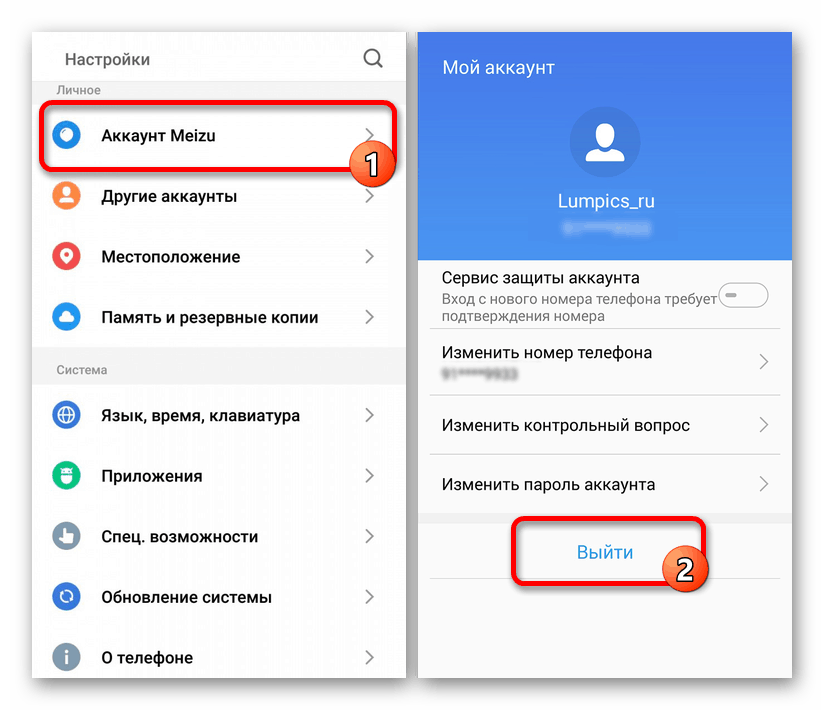
Na tym kończy się nasz przegląd głównych marek z kontami firmowymi, ponieważ w innych sytuacjach procedura oddzielenia płatności od produkcji wymaga w przybliżeniu tej samej procedury. Ponadto, jeśli chcesz rozwiązać konto, ale nie masz nazwy użytkownika i hasła, powinieneś zwrócić uwagę na ostatnią metodę tego artykułu.
Opcja 4: Zamknij aplikacje
Prawie każda aplikacja, szczególnie ta dotyczy komunikatorów internetowych i innych narzędzi do przesyłania wiadomości, takich jak Whatsapp i Telegram , zapewnia ustawienia wewnętrzne. Dzięki temu możesz wyjść bezpośrednio z aplikacji, oszczędzając w ten sposób autoryzację w innych programach. Same działania radykalnie różnią się nie tylko w zależności od aplikacji, ale także w różnych wersjach tego samego oprogramowania.
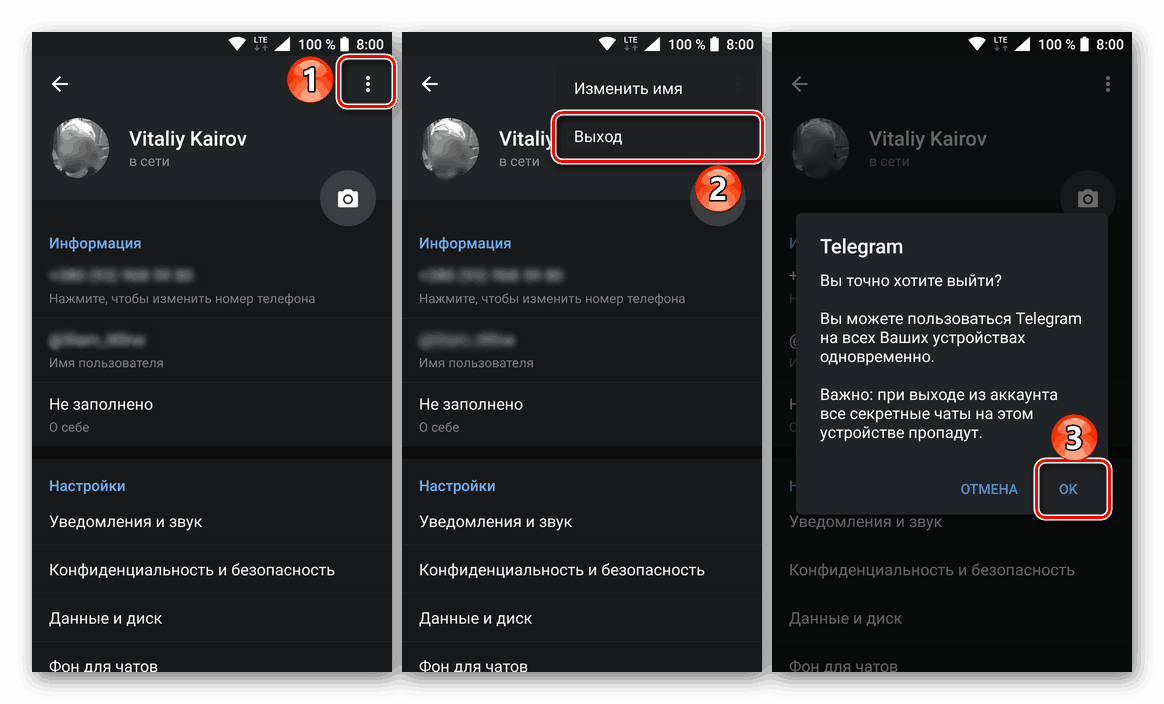
Czytaj więcej: Wyloguj się Telegram , YouTube , Twitter , Play market na Androida
Aby ułatwić odinstalowanie, sprawdź inne artykuły w naszej witrynie dotyczące określonych aplikacji. Jeśli masz pytania dotyczące innych aplikacji, chętnie udzielimy wsparcia w komentarzach.
Opcja 5: Zresetuj ustawienia
Ostatnią i globalną metodą wyjścia jest zresetowanie ustawień do stanu fabrycznego, a tym samym usunięcie większości informacji o użytkowniku. I chociaż tego podejścia nie można nazwać stosownym w przypadku jakichkolwiek sieci społecznościowych, nadal jest to doskonały sposób na rozwiązanie konta firmowego producenta lub konta Google, którego dane zostały utracone bez możliwości odzyskania.
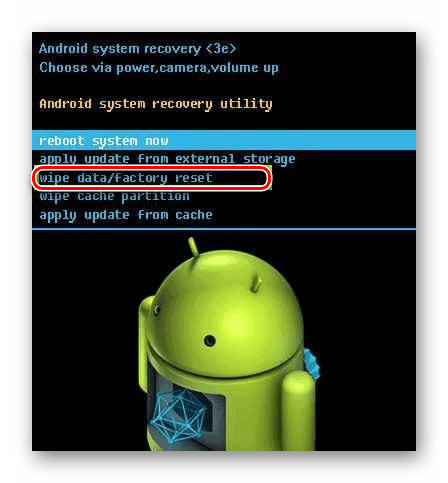
Więcej informacji: Resetowanie telefonu do stanu fabrycznego
Wniosek
Opcje rozważane w tym artykule pozwolą Ci wylogować się z niemal dowolnego konta na urządzeniu z Androidem, niezależnie od tego, czy jest to konto Google, czy dowolna sieć społecznościowa. Jednocześnie bez czyszczenia smartfona dane dotyczące każdej pomyślnej autoryzacji są nadal przechowywane w pamięci, chociaż nie można ich używać w przyszłości z rzadkimi wyjątkami.